Мазмұны
Оқулық Excel бағдарламасында көбейту таңбасын және функцияларын пайдалану арқылы қалай көбейту керектігін, ұяшықтарды, ауқымдарды немесе тұтас бағандарды көбейту формуласын қалай жасау керектігін, көбейту және қосу әдісін және т.б. түсіндіреді.
Excel бағдарламасында әмбебап көбейту формуласы болмағанымен, сандар мен ұяшықтарды көбейтудің бірнеше түрлі жолдары бар. Төмендегі мысалдар нақты тапсырмаңызға ең қолайлы формуланы жазуды үйретеді.
Көбейту операторын пайдаланып Excel бағдарламасында көбейту
Көбейтуді орындаудың ең оңай жолы Excel бағдарламасы көбейту белгісі (*) арқылы. Бұл тәсілдің көмегімен сандарды, ұяшықтарды, тұтас бағандар мен жолдарды жылдам көбейтуге болады.
Excel бағдарламасында сандарды қалай көбейту керек
Excel бағдарламасында ең қарапайым көбейту формуласын жасау үшін теңдік белгісін теріңіз (= ) ұяшықта, содан кейін көбейткіңіз келетін бірінші санды, одан кейін жұлдызшаны, одан кейін екінші санды теріңіз де, формуланы есептеу үшін Enter пернесін басыңыз.
Мысалы, 2-ні 5-ке көбейту үшін , сіз бұл өрнекті ұяшыққа енгізесіз (бос орындарсыз): =2*5
Төмендегі скриншотта көрсетілгендей, Excel бір формула ішінде әртүрлі арифметикалық амалдарды орындауға мүмкіндік береді. Есептеу тәртібін (PEMDAS) есте сақтаңыз: жақшалар, дәрежеге шығару, көбейту немесе бөлу, қайсысы бірінші келсе, қосу немесе азайту, қайсысы бірінші келеді.
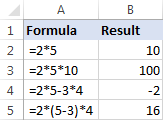
Ұяшықтарды қалай көбейту керек.Excel
Excel бағдарламасында екі ұяшықты көбейту үшін жоғарыдағы мысалдағыдай көбейту формуласын пайдаланыңыз, бірақ сандардың орнына ұяшық сілтемелерін беріңіз. Мысалы, A2 ұяшығындағы мәнді B2 мәніне көбейту үшін мына өрнекті теріңіз:
=A2*B2
көп ұяшықтарды көбейту үшін, ұяшыққа көбірек сілтемелерді қосыңыз көбейту белгісімен бөлінген формула. Мысалы:
=A2*B2*C2
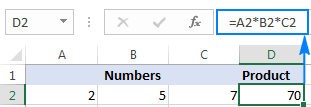
Excel бағдарламасында бағандарды қалай көбейту керек
Excel бағдарламасында екі бағанды көбейту үшін, көбейту формуласын жазыңыз. ең жоғарғы ұяшық, мысалы:
=A2*B2
Формуланы бірінші ұяшыққа қойғаннан кейін (осы мысалдағы C2), төменгі оң жақ бұрыштағы кішкентай жасыл шаршыны екі рет басыңыз. формуланы бағанның төменгі жағына, деректері бар соңғы ұяшыққа дейін көшіру үшін ұяшықтан:

Салыстырмалы ұяшық сілтемелерін ($ белгісінсіз) пайдаланудың арқасында біздің Excel көбейту формуласы әр жол үшін дұрыс реттеледі:
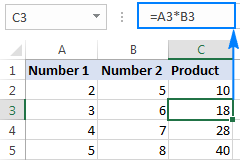
Менің ойымша, бұл бір бағанды екіншісіне көбейтудің ең жақсы, бірақ жалғыз жолы емес. Осы оқулықтан басқа әдістерді біле аласыз: Excel бағдарламасында бағандарды қалай көбейту керек.
Excel бағдарламасында жолдарды қалай көбейту керек
Excel бағдарламасында жолдарды көбейту - бұл азырақ таралған тапсырма, бірақ қарапайым шешім бар. ол үшін де. Excel бағдарламасында екі жолды көбейту үшін келесі әрекеттерді орындаңыз:
- Бірінші (сол жақта) ұяшыққа көбейту формуласын енгізіңіз.
Бұл мысалда біз мәндерді көбейтеміз1-жолда 2-жолдың мәндері бойынша В бағанынан басталады, сондықтан формуламыз келесідей болады:
=B1*B2 - Формула ұяшығын таңдап, тінтуір курсорын төменгі оң жақ бұрыштағы кішкене шаршының үстіне апарыңыз. ол қалың қара крестке өзгергенше.
- Сол қара крестті формуланы көшіргіңіз келетін ұяшықтардың үстіне оңға қарай сүйреңіз.

Бағандарды көбейту сияқты, формуладағы салыстырмалы ұяшық сілтемелері жолдар мен бағандардың салыстырмалы орналасуына байланысты өзгереді, 1-жолдағы мәнді әрбір бағандағы 2-жолдағы мәнге көбейтеді:
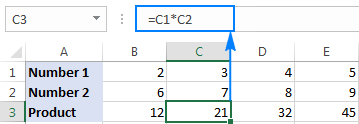
Excel бағдарламасында көбейту функциясы (PRODUCT)
Егер бірнеше ұяшықтарды немесе ауқымдарды көбейту қажет болса, ең жылдам әдіс PRODUCT функциясын пайдалану болады:
PRODUCT(1-сан, [2-сан], …)Мұндағы сан1 , сан2 және т.б. - көбейткіңіз келетін сандар, ұяшықтар немесе ауқымдар.
Мысалы, ұяшықтардағы мәндерді көбейту үшін A2, B2 және C2 үшін мына формуланы пайдаланыңыз:
=PRODUCT(A2:C2)
A2 мен C2 ұяшықтарындағы сандарды көбейту үшін және n нәтижені 3-ке көбейтіңіз, мынаны пайдаланыңыз:
=PRODUCT(A2:C2,3)
Төмендегі скриншот Excel бағдарламасында осы көбейту формулаларын көрсетеді:

Қалай? Excel бағдарламасында процентке көбейту
Excel бағдарламасында пайыздарды көбейту үшін мына жолмен көбейту формуласын орындаңыз: теңдік белгісін, одан кейін санды немесе ұяшықты, одан кейін көбейту белгісін (*), одан кейін пайызды енгізіңіз .
Басқаша айтқанда, a жасаңызмыналарға ұқсас формула:
- санды процентке көбейту үшін:
=50*10% - ұяшықты процентке көбейту үшін:
=A1*10%
Пайыздардың орнына сәйкес ондық санға көбейтуге болады. Мысалы, 10 пайыз жүздің 10 бөлігі (0,1) екенін біле отырып, 50-ні 10%-ға көбейту үшін келесі өрнекті пайдаланыңыз: =50*0.1
Төмендегі скриншотта көрсетілгендей, үш өрнектің барлығы бірдей нәтиже береді:
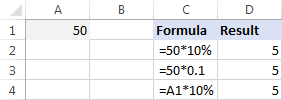
Excel бағдарламасында бағанды санға қалай көбейту керек
Сандар бағанасын бірдей санға көбейту үшін мына қадамдарды орындаңыз:
- Кейбір ұяшыққа көбейту үшін санды енгізіңіз, айталық A2.
- Бағандағы ең жоғарғы ұяшық үшін көбейту формуласын жазыңыз.
Көбейтілетін сандар C бағанында, 2-жолдан бастап, келесі формуланы D2-ге қоясыз:
=C2*$A$2құлыптау маңызды. формуланы басқа ұяшықтарға көшірген кезде сілтеменің өзгеруін болдырмау үшін көбейтілетін саны бар ұяшықтың баған және жол координаталары . Ол үшін абсолютті сілтеме жасау үшін баған әрпі мен жол нөмірі алдында $ таңбасын теріңіз ($A$2). Немесе сілтемені басып, оны абсолютті мәнге өзгерту үшін F4 пернесін басыңыз.
- Формула ұяшығындағы (D2) толтыру тұтқасын екі рет басыңыз, формуланы бағанның төменгі жағына көшіріңіз. Дайын!
Төмендегі скриншотта көріп отырғаныңыздай, C2 (салыстырмалы сілтеме)формула 3-жолға көшірілгенде C3 мәніне өзгереді, ал $A$2 (абсолютті сілтеме) өзгеріссіз қалады:
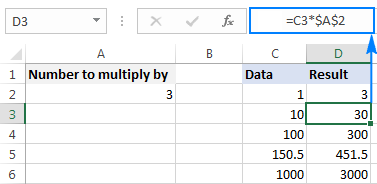
Егер жұмыс парағының дизайны қосымша ұяшыққа рұқсат бермесе санды орналастыру үшін оны формулада тікелей беруге болады, мысалы: =C2*3
Сонымен қатар бағанды көбейту үшін Арнайы қою > Көбейту мүмкіндігін пайдалануға болады. тұрақты сан бойынша және нәтижелерді формулалар емес мәндер ретінде алыңыз. Егжей-тегжейлі нұсқауларды алу үшін осы мысалды қараңыз.
Excel бағдарламасында қалай көбейту және қосу керек
Екі бағанды немесе сандар жолын көбейтіп, содан кейін нәтижелерді қосу қажет болған жағдайда. жеке есептеулер үшін ұяшықтарды көбейту және өнімдерді қосу үшін ҚОСУ функциясын пайдаланыңыз.
Егер сізде B бағанында бағалар, С бағанында саны бар және сатылымның жалпы құнын есептегіңіз келсе. Математика сабағында сіз әр бағаны/санды көбейтесіз. жеке жұптаңыз және ішкі қорытындыларды қосыңыз.
Microsoft Excel бағдарламасында бұл есептеулердің барлығын бір формуламен орындауға болады:
=SUMPRODUCT(B2:B5,C2:C5)
Қаласаңыз, сіз жасай аласыз. нәтижені мына есептеумен тексеріңіз:
=(B2*C2)+(B3*C3)+(B4*C4)+(B5*C5)
Және SUMPRODUCT формуласының тамаша көбейтілетініне және қосылатынына көз жеткізіңіз:
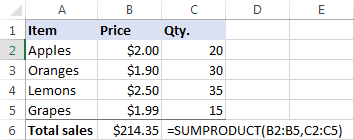
Массив формулаларындағы көбейту
Сандардың екі бағанын көбейтіп, одан кейін нәтижелермен қосымша есептеулерді орындағыңыз келсе, массив формуласында көбейтуді орындаңыз.
жоғарыдағы деректер жиыны, сатылымның жалпы құнын есептеудің тағы бір жолы мынада:
=SUM(B2:B5*C2:C5)
Бұл Excel қосындысын көбейту формуласы SUMPRODUCT-ке баламалы және дәл сол нәтижені береді (төмендегі скриншотты қараңыз). ).
Мысалды әрі қарай алып, сатылымның орташа мәнін табайық. Ол үшін SUM орнына AVERAGE функциясын пайдаланыңыз:
=AVERAGE(B2:B5*C2:C5)
Ең үлкен және ең кіші сатылымды табу үшін сәйкесінше MAX және MIN функцияларын пайдаланыңыз:
=MAX(B2:B5*C2:C5)
=MIN(B2:B5*C2:C5)
Жиым формуласын дұрыс толтыру үшін Enter штрихының орнына Ctrl + Shift + Enter тіркесімін басуды ұмытпаңыз. Сіз мұны жасағаннан кейін Excel формуланы {бұйра жақшалар} ішіне қосады, бұл оның массив формуласы екенін көрсетеді.
Нәтижелер мынаған ұқсас болуы мүмкін:
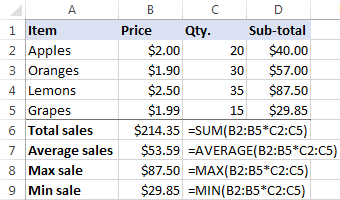
Excel-де осылай көбейтесіз, оны анықтау үшін зымыран-ғалымдар қажет емес :) Осы оқулықта талқыланған формулаларды егжей-тегжейлі көру үшін Excel көбейту жұмыс кітабының үлгісін жүктеп алыңыз.
Excel бағдарламасында кез келген есептеулерді қалай жылдам орындауға болады
Егер сіз Excel бағдарламасын жаңадан бастасаңыз және көбейту формулаларымен әлі ыңғайсыз болсаңыз, біздің Ultimate Suite сізге істерді айтарлықтай жеңілдетеді. 70+ сүйкімді мүмкіндіктердің ішінде ол тінтуірді басу арқылы барлық негізгі математикалық операцияларды, соның ішінде көбейтуді орындай алатын Есептеу құралын ұсынады. Сізге қалай істеу керектігін көрсетейін.
Егер сізде желі тізімі бар делікбағалары және сәйкес ҚҚС сомасын білгіңіз келеді. Excel бағдарламасында пайыздарды қалай есептеу керектігін білсеңіз, маңызды мәселе емес. Олай етпесеңіз, Ultimate Suite сізге тапсырманы орындасын:
- Бағаларды ҚҚС бағанына көшіріңіз. Мұны істеу керек, себебі Баға бағанындағы бастапқы мәндерді қайта анықтағыңыз келмейді.
- Көшірілген бағаларды таңдаңыз (төмендегі скриншотта C2:C5).
- Ablebits tools қойындысына > Есептеу тобына өтіп, келесі әрекеттерді орындаңыз:
- Операцияда пайыздық таңбаны (%) таңдаңыз. жолағы.
- Мән өрісіне қажетті санды теріңіз.
- Есептеу түймесін басыңыз.
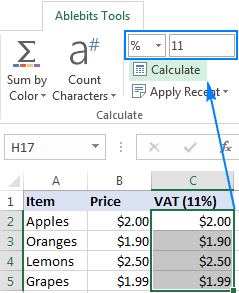
Барлығы осы! Жүрек соғуымен есептелген пайыздар болады:
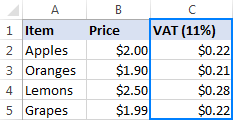
Сол сияқты сіз көбейтуге және бөлуге, қосу және азайтуға, пайыздарды есептеуге және т.б. болады. Сізге тек сәйкес операторды таңдау жеткілікті, мысалы, көбейту белгісі (*):

Соңғы есептеулердің бірін басқа ауқымға немесе бағанға орындау үшін жай ғана басыңыз. Соңғыны қолдану түймешігін басып, операцияны таңдаңыз:
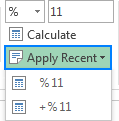
Ultimate Suite арқылы жасалған барлық есептеулердің нәтижелері мәндер , формулалар емес. Осылайша, формула сілтемелерін жаңарту туралы алаңдамай, оларды басқа параққа немесе жұмыс кітабына жылжытуға немесе көшіруге болады. Есептелген мәндер қозғалса да, өзгеріссіз қалады немесебастапқы нөмірлерді жойыңыз.
Егер сіз осы және Excel үшін Ultimate Suite құрамына кіретін уақытты үнемдейтін көптеген құралдар туралы көбірек білгіңіз келсе, 15 күндік сынақ нұсқасын жүктеп алуға болады.
Оқығаныңыз үшін рахмет және келесі аптада блогымызда көреміз деп үміттенемін!

